TrekStor i-Beat Move L, i-Beat Move M Operating Instructions
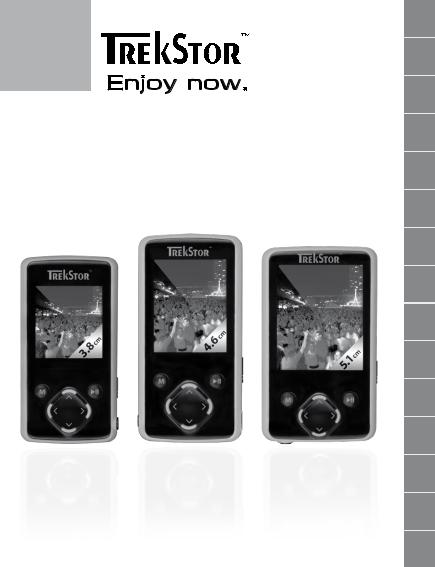
DE
EN
FR
IT
ES
PT
NL
SE
TR
PL
HU
GR
RU
i.Beat move UA
SI
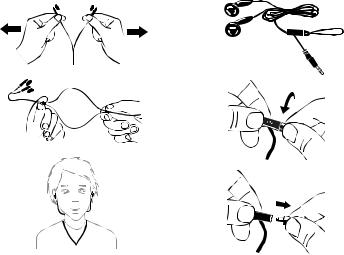
1) |
1) |
LOCK
2) |
2) |
3) |
3) |
LOCK
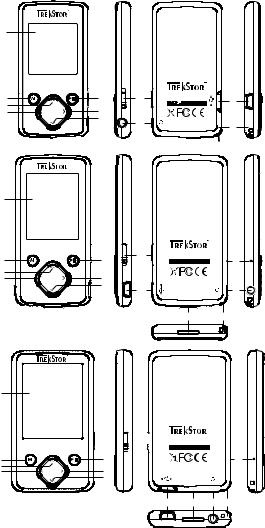
i.Beat move S
A |
B |
C |
D |
E |
H |
F |
|
G |
I |
|
i.Beat move M
A |
|
|
B |
E |
H |
|
||
C |
F |
|
D |
|
|
|
G |
L |
|
|
ON |
www.trekstor.de |
/ |
i.Beat move S |
OFF |
|
 Made in China
Made in China
MIC
J
/ON |
www.trekstor.de |
|
OFF |
i.Beat move M |
MIC |
1 GB |
 Made in China
Made in China
microSD 
M J
L
K
K
I
i.Beat move L
A
 H
H 
B |
E |
C |
F |
D |
|
|
G |
OFF / ON
www.trekstor.de i.Beat move L
1 GB
 Made in China
Made in China
microSD 
MIC
K
L M I J
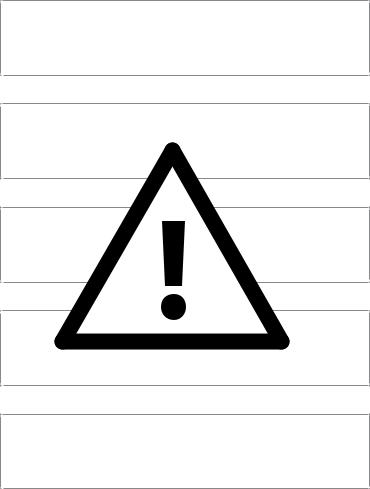
DE |
|
Hinweis: Bei Problemen mit diesem Produkt ist kompetente Hilfe schnell zur Hand! Nur in den seltensten |
|
|
Fällen ist es notwendig, dass Sie dieses Produkt zu Ihrem Händler bringen. Auf unserer Website www.trekstor.de |
|
|
|
|
|
unter "Service" +"Support" finden Sie Antworten auf die häufigsten Fragen. Sie können natürlich auch gerne |
|
|
über das Support-Formular auf unserer Website, per E-Mail oder Telefon (siehe Rückseite dieser Anleitung) |
|
|
mit unserem preisgekrönten Support Kontakt aufnehmen. Sie werden erfreut sein, wie schnell wir Ihnen |
|
|
weiterhelfen können. |
|
|
|
|
|
|
EN |
|
Note: If you have problems with this product, you can quickly get assistance. Only in extremely rare cases |
|
|
will you need to bring this product to your distributor. You can find answers to the most frequently asked |
|
|
|
|
|
questions at our website, www.trekstor.de, under "Service" +"Support". You can of course also contact our |
|
|
award-winning support team by filling out the support form on our website, or by e-mail or telephone |
|
|
(see the back of these instructions). You will be surprised at how quickly we can help you. |
|
|
|
|
|
|
FR |
|
Remarque : en cas de problèmes avec ce produit, une aide compétente et rapide est à votre disposition ! |
|
|
Il est très rare que vous soyez dans l'obligation d'emporter ce produit chez votre distributeur. Pour consulter |
|
|
les réponses aux questions les plus fréquemment posées, veuillez vous rendre sur notre site Web www.trekstor.de |
|
|
à la rubrique « Service » +« Support ». Vous pouvez naturellement aussi contacter notre service d'assistance |
|
|
primé par le biais du formulaire d'assistance sur notre site Web, par e-mail ou par téléphone (voir au dos de |
|
|
ce guide). Vous allez vous réjouir de la rapidité avec laquelle nous allons pouvoir vous aider. |
|
|
|
|
|
|
IT |
|
Nota: in caso di problemi con questo prodotto, è possibile disporre rapidamente di assistenza competente. |
|
|
Solo in rari casi è necessario portare il prodotto presso il rivenditore. Sul nostro sito Web www.trekstor.de, |
|
|
nella sezione "Service" +"Support", si trovano le risposte alle domande più frequenti. Naturalmente è possibile |
|
|
contattare il nostro premiato servizio di assistenza anche tramite l'apposito modulo sul nostro sito Web, |
|
|
per e-mail o telefonicamente (vedere il retro di questo manuale). La velocità della nostra assistenza vi |
|
|
sorprenderà piacevolmente. |
|
|
|
|
|
|
ES |
|
Nota: En caso de problemas con este producto, tiene usted rápidamente a mano ayuda eficaz. En la |
|
|
gran mayoría de los casos es innecesario llevar este producto al comercio donde lo adquirió. En nuestra |
|
|
página web www.trekstor.de encontrará respuesta a las preguntas más frecuentes en el apartado "Service" |
|
|
+"Support". Naturalmente, puede usted también ponerse en contacto con nuestro premiado servicio de |
|
|
soporte técnico mediante el correspondiente formulario de soporte que encontrará en nuestra página web, |
|
|
por e-mail o por teléfono (véase el reverso de este manual). Sin duda quedará satisfecho con la rapidez con |
|
|
la que se soluciona su problema. |
|
|
|
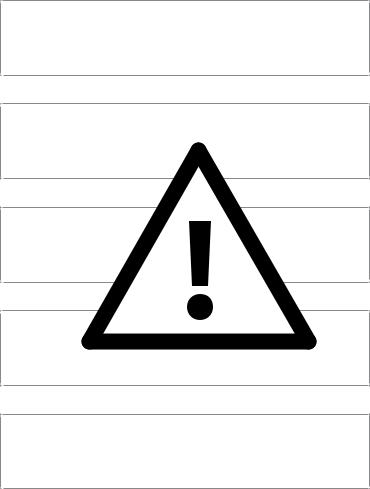
Nota: se tiver problemas com este produto terá uma equipa competente sempre à mão! Só em casos muito |
|
PT |
raros é necessário que este produto seja enviado ao seu distribuidor. No nosso website www.trekstor.de em |
|
|
"Service" +"Support" encontrará as respostas às perguntas mais frequentes. Também poderá, naturalmente, |
|
|
contactar a nossa premiada assistência mediante o preenchimento do respectivo formulário no nosso |
|
|
Website, por E-Mail ou telefone (ver o verso deste manual). Teremos muito gosto em ajudá-lo o mais |
|
|
rapidamente possível. |
|
|
|
|
|
|
|
|
Opmerking: Bij problemen met dit product beschikt u snel over bekwame hulp! Slechts zeer zelden is het |
|
NL |
noodzakelijk dat u dit product naar uw dealer moet brengen. Op onze website www.trekstor.de onder |
|
|
|
|
|
"Service" +"Support" kunt u antwoorden vinden op veelgestelde vragen (FAQ). U kunt uiteraard middels het |
|
|
support-formulier op onze website, per e-mail of telefonisch (zie achterzijde van deze handleiding) met |
|
|
onze bekroonde support contact opnemen. U zult zich verbazen over hoe snel wij u verder kunnen helpen. |
|
|
|
|
|
|
|
|
Anmärkning: Om du får problem med produkten har du kompetent hjälp nära till hands! Bara i mycket |
|
SE |
sällsynta fall behöver du gå till affären med den här produkten. På vår webbplats www.trekstor.de hittar du |
|
|
|
|
|
under "Service" +"Support" svaren på de vanligaste frågorna. Du får naturligtvis också gärna kontakta vår |
|
|
prisbelönade support! Använd supportblanketten på vår webbplats, skicka e-post eller ring (se baksidan på |
|
|
den här bruksanvisningen). Du kommer att bli glatt överraskad över hur snabbt vi kan hjälpa dig vidare. |
|
|
|
|
|
|
|
|
Uyarı: Bu ürünle ilgili sorun yaşamanız halinde, uzman yardımı çok hızlı bir biçimde elinizin altındadır! |
|
TR |
Yalnızca ender durumlarda ürünü aldığınız satıcıya getirmeniz gerekmektedir. www.trekstor.de adresindeki |
|
|
internet sitesimizde "Service" +"Support" altında en sık sorulan soruların cevaplarını bulacaksınız. Tabii ki |
|
|
internet sitemizdeki Destek Formu yardımıyla, e-mail ya da telefon ile (kılavuzun arka sayfasına bakınız) |
|
|
ödüllü destek servisimizle irtibat kurabilirsiniz. Size ne kadar hızlı yardımcı olabildiğimizi görünce çok mutlu |
|
|
olacaksınız. |
|
|
|
|
|
|
|
|
Wskazówka: W przypadku problemów z produktem łatwo o kompetentną pomoc! Tylko w wyjątkowych |
|
PL |
przypadkach trzeba oddać produkt do naprawy za pośrednictwem sprzedawcy. W naszej witrynie pod |
|
|
|
|
|
adresem www.trekstor.de (łącza „Service” +„Support”) znajdują się odpowiedzi na najczęściej zadawane |
|
|
pytania. Z naszym nagradzanym działem pomocy technicznej można też skontaktować się w każdej |
|
|
chwili za pomocą formularza w naszej witrynie, a także drogą e-mailową lub telefoniczną (numer podany |
|
|
jest na odwrocie instrukcji). Na pewno będziemy w stanie szybko rozwiązać problem. |
|
|
|
|
|
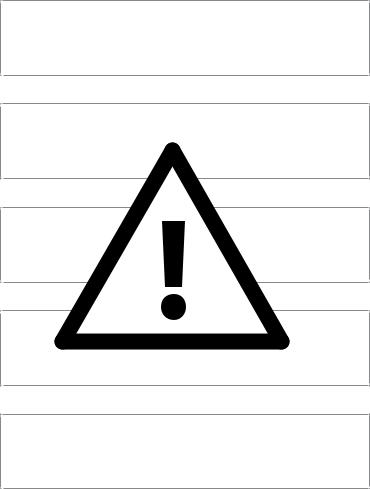
HU |
|
Megjegyzés: Ha a termékkel problémái vannak, a szakértő segítség gyorsan rendelkezésére áll! Csak |
|
|
a legritkább esetekben kell a terméket a kereskedőhöz visszavinni. A www.trekstor.de honlapunk "Service" + |
|
|
"Support" pontjában megtalálja a válaszokat a leggyakoribb kérdésekre. Természetesen nyugodtan felveheti |
|
|
a kapcsolatot díjnyertes támogatásunkkal, ha kitölti a honlapunkon lévő támogatási űrlapot, e-mailt ír |
|
|
vagy felhív minket (lásd a használati útmutató hátulját). Örülni fog annak, hogy milyen gyorsan ki tudjuk |
|
|
segíteni Önt. |
|
|
|
|
|
|
GR |
|
Υπόδειξη: Αν παρουσιαστούν προβλήματα με αυτό το προϊόν, υπάρχει διαθέσιμη βοήθεια που αφορά |
|
|
στο προϊόν άμεσα! Μόνο σε σπάνιες περιπτώσεις είναι απαραίτητο να μεταφέρετε αυτό το προϊόν στον |
|
|
|
|
|
προμηθευτή σας. Στη δική μας τοποθεσία Web, www.trekstor.de κάτω από τη διαδρομή "Service" +"Support" |
|
|
υπάρχουν απαντήσεις για τις συνήθεις ερωτήσεις. Μπορείτε επίσης να επικοινωνήσετε οποιαδήποτε |
|
|
στιγμή με το βραβευμένο τμήμα υποστήριξης μέσω του εντύπου υποστήριξης στην τοποθεσία Web, μέσω |
|
|
e-mail ή μέσω τηλεφώνου (ανατρέξτε στην πίσω πλευρά αυτών των οδηγιών). Θα εκπλαγείτε ευχάριστα με |
|
|
την άμεση βοήθεια που θα λάβετε. |
|
|
|
|
|
|
RU |
|
Указание: В случае проблем с этим продуктом быстро предоставляется компетентная |
|
|
помощь! Только в очень редких случаях приходится обращаться с этим продуктом к |
|
|
дилеру. На нашем веб-сайте www.trekstor.de под "Service" +"Support" Вы найдете ответы на |
|
|
часто задаваемые вопросы. Вы можете, разумеется, также установить контакт с нашим |
|
|
награжденным авардом отделом поддержки по анкете поддержки на нашем веб-сайте, по |
|
|
электронной почте или телефону (см. на обороте настоящего руководства). Вы будете |
|
|
удивлены, насколько быстро мы сможем Вам помочь. |
|
|
|
UA |
|
Вказівка: В разі проблем з цим виробом компетентна допомога швидко буде під рукою! Лише в |
|
|
найрідкісніших випадках необхідно нести цей виріб в магазин. На нашому сайті www.trekstor. |
|
|
de в розділі "Service" +"Support" можна знайти відповіді на питання, які задають частіше всього. |
|
|
Ви звісно можете звернутися до нашої відзначеної нагородами служби техпідтримки через |
|
|
формуляр на нашому сайті, по електронній пошті чи по телефону (див. зворотну сторінку |
|
|
цього керівництва). Вас приємно здивує, як швидко ми надамо допомогу. |
|
|
|
|
|
|
SI |
|
Navodilo: V primeru težav z izdelkom imate hitro na voljo ustrezno pomoč! Samo v najbolj redkih primerih |
|
|
je potrebno izdelek prinesti do trgovca. Na naši spletni strani www.trekstor.de so v meniju "Service" +"FAQ" |
|
|
|
|
|
na voljo odgovori na najbolj pogosta vprašanja. Lahko pa seveda tudi izpolnite obrazec v oknu Support |
|
|
ter ga pošljete prek elektronske pošte ali pa po telefonu (glejte zadnjo stran tega priročnika) pokličete našo |
|
|
nagrajeno podporno službo. Razveselili vas bomo s hitrim odzivom in pomočjo. |
|
|
|
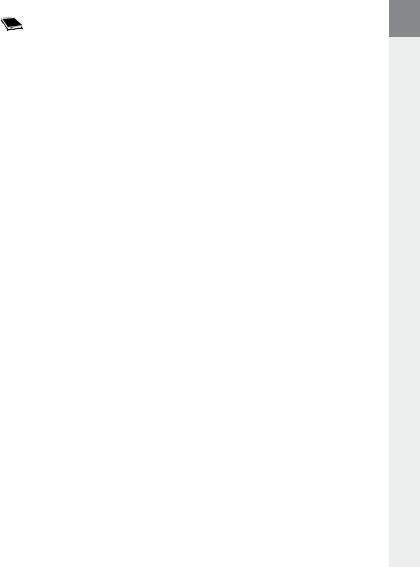
BEDIENUNGSANLEITUNG |
DE |
|
Hinweis: Bitte laden Sie Ihren MP3-Player, wie in dieser Bedienungsanleitung beschrieben, vor dem ersten Gebrauch mindestens 3 – 4 Stunden auf.
1)Bedienungselemente des TrekStor i.Beat move
Bitte beachten Sie die Abbildungen im Innenteil des aufklappbaren Einbandes.
A) |
TFT-Display |
H) w-Schieber |
|
B) |
g-Taste |
I) |
Kopfhöreranschluss |
C) Q-Taste |
J) |
Öse für Umhängeband |
|
D) O-Taste |
K) |
Mikrofon |
|
E) |
A-Taste |
L) |
USB-Anschluss |
F) |
P-Taste |
M) Steckplatz für microSD-Karte |
|
G) |
R-Taste |
|
(nur i.Beat move M | L) |
2)Verbinden des TrekStor i.Beat move mit einem Computer
Schließen Sie Ihren MP3-Player mit dem beiliegenden USB-Kabel an einen USB-Anschluss Ihres Computers an.
i.Beat move S: Ihr Betriebssystem erkennt automatisch den MP3-Player und fügt auf dem "Arbeitsplatz"/"Computer" bzw. "Schreibtisch" einen "Wechseldatenträger" bzw. "Laufwerk" hinzu.
i.Beat move M | L: Ihr Betriebssystem erkennt automatisch den MP3-Player und fügt auf dem "Arbeitsplatz"/"Computer" bzw. "Schreibtisch" zwei "Wechseldatenträger" bzw. "Laufwerke" hinzu: Einen für Ihren MP3-Player und einen weiteren für den microSD-Steckplatz.
3)Laden des TrekStor i.Beat move
Sobald Sie Ihren MP3-Player mit einem Computer verbinden, wird er automatisch aufgeladen. Nach spätestens 3 – 4 Stunden ist der Akku vollständig geladen und der Ladevorgang wird automatisch beendet, um ein Überladen zu vermeiden.
Hinweis: Die maximale Akkulaufzeit wird erst nach ca. 10 Ladezyklen erreicht. Während Ihr MP3-Player mit dem Computer verbunden ist, kann auf kein Bedienmenü zugegriffen werden.
4)Einsetzen / Entfernen der microSD-Karte (TrekStor i.Beat move M | L)
Schieben Sie langsam die microSD-Karte in den Steckplatz ein, bis Sie ein Klicken der einrastenden Karte vernehmen. Um die microSD-Karte wieder aus dem Steckplatz zu lösen, drücken Sie kurz auf die eingesetzte microSD-Karte und ziehen Sie diese langsam aus dem Steckplatz.
– 7 –

DE |
5)Datenaustausch mit dem TrekStor i.Beat move |
|
|
||
|
Windows® 2000/XP/Vista |
|
|
Nicht kopiergeschützte Dateien |
|
|
a) |
Markieren Sie die gewünschten Dateien (z. B. MP3) mit der Maus. Kopieren Sie diese durch Drücken der |
|
|
rechten Maustaste ("Kopieren"). |
|
b) |
Wählen Sie im "Arbeitsplatz" bzw. "Computer" den Wechseldatenträger "i.Beat move" aus. |
|
c) |
Drücken Sie die rechte Maustaste und wählen Sie die Option "Einfügen", um den Kopiervorgang zu |
|
|
starten. Nach Abschluss des Kopiervorgangs sind die Daten auf Ihrem MP3-Player vorhanden. |
|
WMA-DRM9-geschützte Dateien |
|
|
Zum Kopieren DRM9-geschützter Dateien müssen Sie diese über den Windows Media® Player kopieren |
|
|
(Referenzversion: Windows Media® Player 11). |
|
|
a) |
Verbinden Sie Ihren MP3-Player mit Ihrem Computer und starten Sie den Windows Media® Player. |
|
b) |
Wählen Sie beim Windows Media® Player unter "Ansicht" den "Vollmodus". |
|
c) |
Klicken Sie oben auf die Registerkarte "Synchronisieren". |
|
d) |
Ziehen Sie die gewünschten Musikdateien in die "Synchronisierungsliste" auf der rechten Seite. |
|
e) |
Klicken Sie auf die unter der Liste befindliche Schaltfläche "Synchronisierung starten". Die ausgewählte |
|
|
Musik wird anschließend automatisch auf Ihren MP3-Player kopiert. |
Mac® OS X ab 10.3
Markieren Sie die gewünschten Dateien (z. B. MP3) mit der Maus. Ziehen Sie per Drag and Drop die Dateien im "Finder" auf das Laufwerksymbol Ihres MP3-Players.
6)Abmelden und Trennen des TrekStor i.Beat move vom Computer
Windows® 2000/XP/Vista: Klicken Sie mit der linken Maustaste unten rechts in der Taskleiste auf das Symbol "Hardware sicher entfernen". Wählen Sie aus dem erscheinenden Kontextmenü den Punkt "USB-Massenspeichergerät – Laufwerk entfernen" durch Klicken mit der linken Maustaste aus. Jetzt können Sie den MP3-Player vom Computer trennen.
Mac® OS X ab 10.3: Sie müssen das Laufwerk bzw. die Laufwerke vom "Schreibtisch" entfernen, bevor Sie Ihren MP3-Player trennen oder abschalten. Dazu klicken Sie auf das betreffende Laufwerk-Symbol und ziehen es auf das Papierkorb-Symbol.
Hinweis: Befolgen Sie bitte den empfohlenen Abmeldevorgang, um Schäden am Gerät oder Datenverlust zu vermeiden!
– 8 –

7)Firmware-Update des TrekStor i.Beat move |
DE |
|
|
|
|
Die Firmware ist das Programm, welches für die Steuerung Ihres MP3-Players zuständig ist. Ein FirmwareUpdate dient dazu, Verbesserungen der Firmware auf Ihren MP3-Player zu übertragen. Im Falle von Problemen mit Ihrem MP3-Player stellen Sie deshalb bitte sicher, dass Sie die aktuellste Version der Firmware installiert haben.
a)Schließen Sie den i.Beat move an einen USB-Anschluss Ihres Computers an.
b)Sichern Sie alle wichtigen Daten des i.Beat move auf Ihrem Computer, trennen Sie anschließend den MP3-Player wieder vom USB-Anschluss Ihres Computers.
c)Sie können den i.Beat move mit der aktuellsten Firmware aus dem Internet aktualisieren. Diese finden Sie auf der TrekStor-Website http://www.trekstor.de bei Ihrem Produkt unter "Downloads".
Hinweis: Um das Firmware-Update durchführen zu können, muss zuvor einmalig die Update-Software auf Ihrem Computer installiert werden. Diese finden Sie ebenfalls auf der TrekStor-Website.
d)Alternativ legen Sie die beigefügte CD in Ihr CD-/DVD-Laufwerk ein. Wenn die Autostart-Funktion Ihres Systems aktiviert ist, öffnet sich ein Menü mit allen Inhalten der CD.
Hinweis: Falls die Autostart-Funktion Ihres Systems deaktiviert ist, können Sie über den "Arbeitsplatz"/"Computer" auf Ihr CD-/DVD-Laufwerk zugreifen und im Hauptverzeichnis der CD das Programm "menu.exe" starten.
Wählen Sie den Punkt "Firmware" aus und folgen Sie den Anweisungen. Es öffnet sich Ihr Internetbrowser und die TrekStor-Website wird geladen.
e)Laden Sie die Firmware inklusive Update-Programm (Dateiendung *.zip-Datei) herunter und entpacken Sie diese in einen beliebigen Ordner.
f ) Starten Sie für das Update-Programm die Datei "setup.exe", um die Software (nur in Englisch verfügbar) für das Firmware-Update auf Ihrem Computer zu installieren. Folgen Sie den Installationsanweisungen.
g)Starten Sie über "Start" +"Programme" +"TrekStor i.Beat move" das "Firmware Update". Es öffnet sich das Fenster des Update-Programms.
h)Öffnen Sie die Firmware (Dateiendung *.rfw) über "Open"; diese Datei haben Sie zuvor in den von Ihnen gewählten Ordner entpackt.
i)Schalten Sie den i.Beat move ein. Wählen Sie auf dem i.Beat move unter "System" die Option "Update" aus. Bestätigen Sie mit "Ja".
j)Schließen Sie den i.Beat move nun an einen USB-Anschluss Ihres Computers an.
Hinweis: Falls eine Windows®-Sicherheitsabfrage erscheint, wählen Sie "Installation fortsetzen".
k)Starten Sie das Update der Firmware über "Update". Bitte warten Sie bis der komplette Update-Vorgang abgeschlossen ist.
Hinweis: Um Schäden an Ihrem MP3-Player zu vermeiden, befolgen Sie exakt die Updateprozedur und haben Sie währenddessen etwas Geduld.
l)Beenden Sie das Update-Programm über "Exit".
m)Trennen Sie Ihren i.Beat move vom USB-Anschluss Ihres Computers.
n)Sie können Ihren i.Beat move nun wieder ganz normal verwenden.
–9 –

DE |
8)Formatierung des TrekStor i.Beat move |
|
|
||
|
Achtung: Beim Formatieren werden ALLE Daten auf dem MP3-Player gelöscht. |
|
|
Windows® 2000/XP/Vista |
|
|
a) |
Schließen Sie Ihren MP3-Player an einen USB-Anschluss Ihres Computers an. |
|
b) |
Sichern Sie alle wichtigen Daten des MP3-Players auf Ihrem Computer. |
|
c) |
Öffnen Sie den "Arbeitsplatz"/"Computer" und klicken Sie mit der rechten Maustaste auf Ihren MP3-Player |
|
|
("Wechseldatenträger"). |
|
d) |
Wählen Sie aus dem Kontextmenü den Punkt "Formatieren..." aus. |
|
e) |
Wählen Sie im erscheinenden Dialogfenster unter "Dateisystem" die Option "FAT32" aus. |
|
f ) |
Klicken Sie auf die Schaltfläche "Starten", um die Formatierung durchzuführen. |
|
g) |
Bitte warten Sie bis die Formatierung abgeschlossen ist. |
|
Mac® OS X ab 10.3 |
|
|
a) |
Schließen Sie Ihren MP3-Player an einen USB-Anschluss Ihres Computers an. |
|
b) |
Sichern Sie alle wichtigen Daten des MP3-Players auf Ihrem Computer. |
|
c) |
Öffnen Sie über "Finder" +"Programme" +"Dienstprogramme" das "Festplatten-Dienstprogramm". |
|
d) |
Klicken Sie auf den MP3-Player. Wählen Sie die Partition aus, die Sie formatieren möchten. |
|
e) |
Wählen Sie aus dem rechten Fenster die Option "Löschen" aus. |
|
f ) |
Wählen Sie mithilfe der Drop-Down-Liste das Dateisystem "MS-DOS Dateisystem" für die zu formatierende |
|
|
Partition aus. |
|
g) |
Klicken Sie auf die Schaltfläche "Löschen", um die Formatierung zu starten. |
|
h) |
Bitte warten Sie bis die Formatierung abgeschlossen ist. |
9)Bedienung des TrekStor i.Beat move
Einund Ausschalten
Bevor Sie Ihren MP3-Player einschalten können, muss sich der w-Schieber in der "ON"-Position befinden. Schalten Sie danach Ihren MP3-Player ein, indem Sie die A-Taste ca. 2 Sekunden lang gedrückt halten. Um Ihren MP3-Player in den Standby-Modus zu versetzen, halten Sie die A-Taste ca. 2 Sekunden lang gedrückt. Um Ihren MP3-Player ganz auszuschalten, schieben Sie den w-Schieber in die "OFF"-Position.
Hinweis: Um ein Reset durchzuführen, schieben Sie den w-Schieber in die "OFF"-Position und wieder in die "ON"-Position.
Hinweis: Versetzen Sie den i.Beat move in den Standby-Modus bevor Sie ihn ausschalten, damit alle aktuellen Einstellungen gespeichert werden.
Die verschiedenen Modi
Ihr MP3-Player besitzt verschiedene Modi, welche Sie im Hauptmenü auswählen können. Wählen Sie durch Drücken der O- bzw. P-Taste den gewünschten Modus aus. Bestätigen Sie Ihre Auswahl durch kurzes Drücken der A-Taste. Um von einem der Modi in das Hauptmenü zu gelangen, halten Sie die g-Taste ca. 1 Sekunde lang gedrückt.
– 10 –

Ordner-Navigation |
DE |
|
In den Modi "Musik", "Video", "Bilder" und "Text" haben Sie die Möglichkeit, eine wiederzugebende Datei aus einer Liste auszuwählen. Wenn Sie im Hauptmenü die Modi "Video", "Bilder" und "Text" anwählen, gelangen Sie direkt in die Ordner-Navigation. Wenn Sie gerade eine Datei wiedergeben, drücken Sie kurz die g-Taste, um in die Ordner-Navigation zu gelangen.
Hinweis: In der Ordner-Navigation werden nur die aktuellen Dateien des gerade ausgewählten Modus angezeigt (d. h. wenn Sie sich im Modus "Musik" befinden, werden nur Musik-Dateien angezeigt).
i.Beat move M | L: Falls die microSD-Karte im Steckplatz eingesetzt ist, können Sie zwischen dem internen Speicher "Interner Speicher" und dem externen Speicher "microSD-Karte" durch Drücken der R- bzw. Q-Taste wählen. Bestätigen Sie Ihre Wahl durch kurzes Drücken der A- oder P-Taste.
Hinweis: Falls keine microSD-Karte im Steckplatz eingesetzt ist, wird nur der Inhalt des internen Speichers angezeigt.
•Öffnen bzw. Abspielen von Dateien
Durch Drücken der R- bzw. Q-Taste markieren Sie die nächste oder vorhergehende Datei. Um die ausgewählte Datei abzuspielen bzw. anzuzeigen, drücken Sie kurz die A- oder die P-Taste.
Hinweis: Wenn Sie die R- bzw. Q-Taste länger gedrückt halten, springen Sie schneller zu den einzelnen Dateien.
•Handhabung von Ordnern
Um in einen Unterordner zu wechseln, markieren Sie den Ordner und drücken Sie kurz die A- oder die P-Taste. Um wieder in das Hauptverzeichnis zurückzukehren, drücken Sie kurz die O-Taste. Um die Ordner-Navigation zu verlassen und in den Modus zurückzukehren, halten Sie die O-Taste ca. 1 Sekunde lang gedrückt.
•Löschen von Dateien
Um markierte Dateien zu löschen, drücken Sie kurz die g-Taste und bestätigen Sie die anschließende Abfrage durch Drücken der A-Taste.
Modus: Musik
Wechseln Sie bitte in den Modus "Musik".
•Wiedergabe
Drücken Sie kurz die A-Taste, um die Wiedergabe einer Audiodatei zu starten.
•Pause
Drücken Sie kurz die A-Taste, um die Wiedergabe anzuhalten. Durch ein erneutes kurzes Drücken der A-Taste wird die Wiedergabe fortgesetzt.
•Titel wechseln
Wenn Sie die P-Taste kurz drücken, wird der nächste Titel ausgewählt.
Wenn Sie die O-Taste innerhalb von 5 Sekunden nach Beginn des Wiedergabevorgangs kurz drücken, wird zum vorhergehenden Titel gewechselt. Wenn Sie nach Beginn des Wiedergabevorgangs und Ablauf von mindestens 5 Sekunden die O-Taste kurz drücken, springt die Wiedergabe zum Anfang des aktuellen Titels zurück.
–11 –
DE |
• Vor- / Zurückspulen innerhalb eines Titels |
|
|
|
Durch längeres Drücken der P- bzw. O-Taste können Sie innerhalb eines Titels spulen. Halten Sie |
|
|
|
die P- bzw. O-Taste gedrückt, um vorbzw. zurückzuspulen. |
|
• Lautstärke anheben / absenken |
|
Drücken Sie kurz die Q- bzw. R-Taste, um die Lautstärke anzuheben bzw. abzusenken. |
|
Hinweis: Wenn Sie die Q- bzw. R-Taste länger gedrückt halten, ändert sich die Lautstärke stetig. |
|
Modus: Video |
|
Wechseln Sie bitte in den Modus "Video". |
|
Im Video-Modus können Sie Film-Dateien (Dateiendung *.avi) anschauen. Zur Erstellung von Film-Dateien |
|
im AVI-Format verwenden Sie bitte den auf der CD beigefügten "AVI-Converter". |
|
i.Beat move S |
|
Die Bedienung in diesem Modus verhält sich analog zur Bedienung im Modus "Musik". |
|
i.Beat move M | L |
|
Drehen Sie zur Videowiedergabe Ihren i.Beat move M | L um 90° nach links, da die Film-Dateien im |
|
Querformat (4:3) angezeigt werden. Die Bedienung in diesem Modus verhält sich analog zur Bedienung |
|
im Modus "Musik". |
|
Modus: FM-Radio |
|
Wechseln Sie bitte in den Modus "FM-Radio". |
|
Hinweis: Bitte schließen Sie stets Ihre Ohr-/Kopfhörer an den Kopfhöreranschluss Ihres MP3-Players an, da das |
|
Ohr-/Kopfhörerkabel als Antenne für das interne Radio dient. |
|
Um das FM-Radio-Menü aufzurufen, drücken Sie kurz die g-Taste. Wählen Sie durch Drücken der |
|
Q- bzw. R-Taste den gewünschten Menüpunkt aus und bestätigen Sie durch kurzes Drücken der |
|
A- oder der P-Taste. Um das FM-Radio-Menü zu verlassen, drücken Sie kurz die g- oder die O-Taste. |
|
• Wechsel zwischen manueller Senderwahl und Speicherplatz-Modus |
|
Wählen Sie im FM-Radio-Menü zwischen der manuellen Senderwahl "Manuell" und dem Speicherplatz- |
|
Modus "Sender". |
|
• Wechsel zwischen eingespeicherten Sendern |
|
Im Speicherplatz-Modus "Sender" können Sie durch kurzes Drücken der O- bzw. P-Taste zwischen |
|
den vorhandenen Speicherplätzen wechseln. |
|
• Manuelle Frequenzänderung / Manueller Suchlauf |
|
Im manuellen Senderwahl-Modus "Manuell" können Sie durch kurzes Drücken der O- bzw. P-Taste die |
|
Empfangsfrequenz um jeweils 0,1 MHz ändern. Wenn Sie die O- bzw. P-Taste ausreichend lange |
|
gedrückt halten, durchsucht Ihr MP3-Player automatisch die unteren bzw. oberen Frequenzbereiche |
|
nach empfangsstarken Sendern. |
|
• Speichern von individuellen Sendern |
|
Wechseln Sie im FM-Radio-Menü zur manuellen Senderwahl "Manuell". Stellen Sie die gewünschte |
|
Frequenz ein und wählen Sie im FM-Radio-Menü "Speichern" aus. Wählen Sie durch Drücken der |
|
Q- bzw. R-Taste den gewünschten Speicherplatz aus und bestätigen Sie die anschließende |
|
Abfrage durch kurzes Drücken der A-Taste. |
|
– 12 – |
|
|

• Löschen von gespeicherten Sendern |
DE |
|
Um einen gespeicherten Sender zu löschen, wählen Sie im FM-Radio-Menü "Löschen" aus. Wählen Sie durch Drücken der Q- bzw. R-Taste den zu löschenden Sender aus und bestätigen Sie die anschließende Abfrage durch kurzes Drücken der A-Taste.
•Automatische Speicherbelegung / Automatischer Sendersuchlauf
Um den automatischen Sendersuchlauf zu starten, wählen Sie im FM-Radio-Menü "Auto. Suchlauf" und bestätigen Sie die anschließende Abfrage durch kurzes Drücken der A-Taste. Ihr MP3-Player sucht nun automatisch empfangsstarke Radiosender und speichert diese auf den 25 Speicherplätzen ab.
Hinweis: Beim automatischen Sendersuchlauf werden zuvor gespeicherte Sendereinstellungen gelöscht.
•Modus
Unter dem Menüpunkt "Modus" können Sie einstellen, ob der empfangene Radiosender in Stereooder Mono-Qualität wiedergegeben wird.
•FM-Radioaufnahme
Drücken Sie kurz die A-Taste, um eine FM-Radioaufnahme zu starten. Um die aktuelle Aufnahme zu pausieren, drücken Sie kurz die A-Taste. Um die aktuelle Aufnahme fortzusetzen, drücken Sie erneut kurz die A-Taste. Drücken Sie kurz die g-Taste, um die Aufnahme zu beenden und zu sichern.
Hinweis: Alle Radioaufnahmen "FMxxx" werden im Verzeichnis "FM" Ihres MP3-Players gespeichert. Wechseln Sie bitte in den Modus "Arbeitsplatz", um auf Ihre Radioaufnahmen zuzugreifen.
Modus: Bilder
Wechseln Sie bitte in den Modus "Bilder".
In diesem Modus können Sie Bilddateien anschauen. Wählen Sie eine Bilddatei in der Ordner-Navigation aus und drücken Sie die A-Taste, um diese anzuzeigen.
Hinweis: Alle Bilder müssen im JPEG-Format (Dateiendung *.jpg) vorliegen. Größere Bilder werden automatisch verkleinert dargestellt, was zu längeren Ladezeiten führen kann.
i.Beat move M | L: Drehen Sie Ihren i.Beat move M | L um 90° nach links, um Bilddateien im Querformat (4:3) anzusehen.
•Bild wechseln
Drücken Sie je nachdem wie das Bild dargestellt wird kurz die P- bzw. R-Taste, um zum nächsten Bild zu wechseln. Drücken Sie kurz die O- bzw. Q-Taste, um zum vorherigen Bild zu wechseln.
•Diashow
Um eine Diashow zu starten, drücken Sie die A-Taste. Durch erneutes Drücken der A-Taste beenden Sie die Diashow.
Modus: Text
Wechseln Sie bitte in den Modus "Text".
In diesem Modus können Sie Textdateien (Dateiendung *.txt) anschauen. Wählen Sie eine Text-Datei in der Ordner-Navigation aus und drücken Sie die A-Taste, um diese anzuzeigen.
Drücken Sie die Q- bzw. R-Taste, um den Text zeilenweise zu lesen. Drücken Sie kurz die O- bzw. P-Taste, um den Text seitenweise zu lesen. Drücken Sie die O- bzw. P-Taste ca. 1 Sekunde, um zum Anfang bzw. Ende des Textes zu springen.
– 13 –

DE |
• |
Lesezeichen |
|
||
|
|
Halten Sie die Q-Taste ca. 1 Sekunde lang gedrückt, um das Text-Options-Menü zu öffnen. Hier |
|
|
|
|
|
können Sie ein Lesezeichen speichern ("Lesez. speichern") und einzelne Lesezeichen laden ("Lesez. laden"). |
|
|
Wählen Sie das betreffende Lesezeichen durch kurzes Drücken der Q- bzw. R-Taste aus und |
|
|
bestätigen Sie Ihre Wahl mit der A-Taste. |
|
• |
Automatisches seitenweises Laden |
|
|
Drücken Sie kurz die A-Taste, um ein automatisches seitenweises Laden des Textes einbzw. auszuschalten. |
|
Modus: Aufnahme |
|
|
Wechseln Sie bitte in den Modus "Aufnahme". |
|
|
In diesem Modus haben Sie die Möglichkeit Sprachaufnahmen über das integrierte Mikrofon durchzuführen. |
|
|
Drücken Sie kurz die A-Taste, um eine Aufnahme zu starten. Um die aktuelle Aufnahme zu pausieren, |
|
|
drücken Sie kurz die A-Taste. Um die aktuelle Aufnahme fortzusetzen, drücken Sie erneut kurz die A-Taste. |
|
|
Drücken Sie kurz die g-Taste, um die Aufnahme zu beenden und zu sichern. |
|
|
Während die Aufnahme gestoppt ist, kann durch Drücken der O- bzw. P-Taste die Aufnahmequalität |
|
|
verändert werden und durch Drücken der Q- bzw. R-Taste die Empfindlichkeit verringert bzw. erhöht |
|
|
werden. |
|
|
Hinweis: Alle Sprachaufnahmen "RECxxx" werden im Verzeichnis "VOICE" Ihres MP3-Players gespeichert. Wechseln |
|
|
Sie bitte in den Modus "Arbeitsplatz", um auf Ihre Sprachaufnahmen zuzugreifen. |
|
|
Modus: Arbeitsplatz |
|
|
Wechseln Sie bitte in den Modus "Arbeitsplatz". |
|
|
In diesem Modus werden alle Dateien, die sich auf Ihrem MP3-Player befinden, angezeigt. Hier können |
|
|
Sie Audio-/Video-Dateien wiedergeben bzw. Bild-/Text-Dateien anzeigen, die von Ihrem MP3-Player |
|
|
unterstützt werden. |
|
|
Modus: Einstellungen |
|
|
Wechseln Sie bitte in den Modus "Einstellungen". |
|
|
Hier können Sie verschiedene Klangeinstellungen unter "Audio" vornehmen, Wiedergabemodi unter |
|
|
"Wiedergabemodus" auswählen und die Shuffle-Funktion unter "Shuffle-Modus" aktivieren bzw. deaktivieren. |
|
|
Weiterhin können Sie Anzeigeeinstellungen unter "Display", Zeiteinstellungen unter "Timer" und |
|
|
Aufnahmeeinstellungen unter "Aufnahme" festlegen. |
|
|
Wählen Sie durch Drücken der Q- bzw. R-Taste die gewünschte Einstellung aus und bestätigen Sie |
|
|
durch kurzes Drücken der A- bzw. P-Taste. Drücken Sie die g- bzw. O-Taste, um die Einstellungen |
|
|
zu verlassen. |
|
|
• |
Audio |
|
|
Equalizer: Unter dem Menüpunkt "Equalizer" können Sie einen von 7 voreingestellten oder den |
|
|
benutzerdefinierten Equalizer auswählen. |
Wenn der benutzerdefinierte Equalizer "Benutzer-EQ anp." ausgewählt ist, haben Sie die Möglichkeit den Equalizer nach Ihren Vorstellungen zu konfigurieren.
– 14 –

• Wiedergabemodi |
DE |
|
Normal: Wählen Sie den Menüpunkt "Normal", um alle Titel einmal wiederzugeben.
Titel wiederholen: Wählen Sie den Menüpunkt "Titel wdh.", um den aktuellen Titel unbegrenzt oft zu wiederholen.
Alles wiederholen: Wählen Sie den Menüpunkt "Alles wdh.", um alle Titel wiederholt nacheinander wiederzugeben.
Ordner: Wählen Sie den Menüpunkt "Ordner", um alle Titel des ausgewählten Ordners einmal wiederzugeben.
Ordner wiederholen: Wählen Sie den Menüpunkt "Ordner wdh.", um alle Titel des ausgewählten Ordners wiederholt nacheinander wiederzugeben.
Anspielen: Wählen Sie den Menüpunkt "Anspielen", um die ersten 10 Sekunden aller Titel anzuspielen.
•Shuffle-Modus
Unter dem Menüpunkt "Shuffle-Modus" können Sie den Shuffle-Modus aktivieren oder deaktivieren. Im Shuffle-Modus wird die Wiedergabereihenfolge der Titel zufällig gewählt.
•Display
Helligkeit: Unter dem Menüpunkt "Helligkeit" können Sie die Helligkeit des Displays einstellen.
Hintergrundbeleuchtung: Unter dem Menüpunkt "Beleuchtungszeit" können Sie einstellen, nach welcher Zeit die Hintergrundbeleuchtung reduziert wird. Abhängig von den Einstellungen im Energiesparmodus wird die Hintergrundbeleuchtung entweder komplett ausgeschaltet ("Energiesparmodus" +"On") oder gedimmt ("Energiesparmodus" +"Off").
Diashowgeschwindigkeit: Unter dem Menüpunkt "Bildgeschwindig." können Sie die Anzeigedauer der Bilder in der Diashow einstellen.
Textgeschwindigkeit: Unter dem Menüpunkt "Textgeschwindig." können Sie die Anzeigedauer für das automatische Laden einer Textseite festlegen.
•Timer
Herunterfahren: Unter dem Menüpunkt "Herunterfahren" können Sie einstellen, nach welcher Zeit der Nichtbenutzung der MP3-Player automatisch abgeschaltet werden soll.
Sleep-Timer: Unter dem Menüpunkt "Sleep-Timer" können Sie einstellen, nach welcher Zeit der MP3-Player automatisch ausgeschaltet werden soll.
•Aufnahme
Aufnahmequalität: Unter dem Menüpunkt "Aufnahmequalität" können Sie die Aufnahmequalität des integrierten Mikrofons bzw. FM-Radios einstellen.
Verstärkung: Unter dem Menüpunkt "Verstärkung" können Sie die Aufnahmeverstärkung des integrierten Mikrofons einstellen.
– 15 –

DE |
Modus: System |
|
|
||
|
Sie haben die Möglichkeit, allgemeine Systemeinstellungen unter "System" vorzunehmen. |
|
|
||
|
• |
System-Informationen |
|
|
Unter dem Menüpunkt "System-Info" erhalten Sie Informationen über die Firmware-Version, sowie den |
|
|
gesamten und den freien Speicherplatz des MP3-Players. |
|
• |
Update |
|
|
Wählen Sie den Menüpunkt "Update" aus, um ein Firmware-Update des MP3-Players durchzuführen. |
|
|
Die Vorgehensweise hierfür finden Sie im Kapitel Firmware-Update. |
|
• |
Sprache |
|
|
Unter dem Menüpunkt "Sprache" können Sie die Menüsprache des MP3-Players auswählen. |
|
• |
Werkseinstellungen |
Unter dem Menüpunkt "Werkseinstellung" haben Sie die Möglichkeit die Werkseinstellungen (Auslieferungszustand) des MP3-Players wiederherzustellen. Die auf Ihrem MP3-Player gespeicherten Dateien bleiben beim Zurücksetzen in die Werkseinstellungen erhalten.
10) Video-Dateien konvertieren
Sie können mit Ihrem MP3-Player Video-Dateien im AVI-Format wiedergeben, die zuvor mit dem Programm "AVI-Converter" konvertiert wurden.
a)Legen Sie die beigefügte CD in Ihr CD-/DVD-Laufwerk ein. Wenn die Autostart-Funktion Ihres Systems aktiviert ist, öffnet sich ein Menü mit allen Inhalten der CD.
Hinweis: Falls die Autostart-Funktion Ihres Systems deaktiviert ist, können Sie über den "Arbeitsplatz" auf Ihr CD-/DVD-Laufwerk zugreifen und im Hauptverzeichnis der CD das Programm "menu.exe" starten.
b)Wählen Sie anschließend den Punkt "AVI-Converter" aus.
c)Der "AVI-Converter" wird anschließend auf Ihrem Computer installiert.
d)Starten Sie den "AVI-Converter" unter "Start" +"Programme" +"TrekStor i.Beat move" +"AVI-Converter".
e)Klicken Sie auf die Schaltfläche "Add", wählen Sie die zu konvertierende Datei (z. B. MPG, AVI) unter "Source File" aus und geben Sie den Ausgabeordner ("Target File Path") an.
f ) Wählen Sie unter "Resolution" die Bildgröße für Ihren i.Beat move aus
(i.Beat move S - 128 x 128, i.Beat move M - 160 x 128, i.Beat move L - 220 x 176).
g)Wählen Sie unter "Settings" die Qualität und das Bildformat ("Aspect Ratio") der Ausgabedatei aus.
h)Klicken Sie auf die Schaltfläche "Save", um die Einstellungen zu speichern.
i)Klicken Sie auf die Schaltfläche "Close", um das Fenster zu schließen.
j)Starten Sie die Konvertierung über die Schaltfläche "Convert Now".
k)Kopieren Sie anschließend die erstellte AVI-Datei auf Ihren MP3-Player.
–16 –
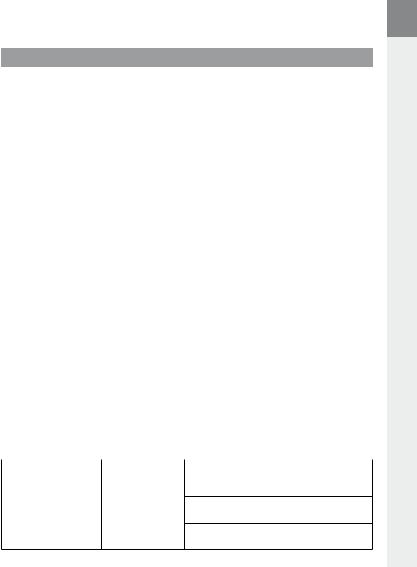
11) Problembehandlung |
DE |
|
In diesem Kapitel erhalten Sie Hinweise zur Behebung von Problemen mit Ihrem MP3-Player.
Problem |
Mögliche Ursache |
Was können Sie tun? |
|
|
|
Mein MP3-Player lässt sich |
Die HOLD-Funktion ist |
Überprüfen Sie, ob die Tastensperre (HOLD-Schieber/ |
nicht mehr einschalten. |
aktiviert. |
HOLD-Funktion) des MP3-Players aktiviert ist. Falls ja, |
|
|
deaktivieren Sie die Tastensperre wie in der Bedienungs |
|
|
anleitung beschrieben. |
|
|
|
|
Keine Stromversorgung |
Bei einem MP3-Player mit integriertem Akku: |
|
|
Wenn der Akku leer ist, laden Sie Ihren MP3-Player |
|
|
entweder über ein an Ihrem PC angeschlossenes USB- |
|
|
Kabel oder mit einem USB-Ladegerät auf. |
|
|
|
|
|
Bei einem MP3-Player mit Batteriebetrieb: |
|
|
Die Batterie ist leer. Ersetzen Sie die Batterie. Benutzen |
|
|
Sie nur Alkaline-Batterien. Um zu erfahren, ob Ihr MP3- |
|
|
Player auch mit Akkus betrieben werden kann, nehmen |
|
|
Sie bitte Kontakt mit unserem Support auf. |
|
|
Die Batterie wurde falsch eingesetzt. Prüfen Sie die |
|
|
Polarität der Batterie. |
|
|
|
|
Äußere Einwirkungen |
Durch äußere Einwirkung (wie z. B. eine elektrostatische |
|
|
Entladung), kann es zu Funktionsstörungen Ihres |
|
|
MP3-Players kommen. Sollten diese nach Ausund |
|
|
wieder Einschalten Ihres MP3-Players andauern, |
|
|
führen Sie, wenn möglich, ein Reset durch oder |
|
|
aktualisieren Sie die Firmware (die Software des |
|
|
MP3-Players). Die Vorgehensweise hierfür finden Sie |
|
|
in der Bedienungsanleitung. Die aktuelle Firmware für |
|
|
Ihren MP3-Player finden Sie auf unserer Website unter |
|
|
"Downloads". Falls Sie Fragen zum Firmware-Update |
|
|
haben, die nicht in der Anleitung beantwortet werden, |
|
|
nehmen Sie bitte Kontakt mit unserem Support auf. |
|
|
|
Mein MP3-Player hängt. |
|
Wenn dies bei einer bestimmten Audio-Datei wiederholt |
|
|
auftritt, kann es sein, dass diese Datei beschädigt ist. |
|
|
Entfernen Sie diese Datei. |
|
|
Falls sich das Problem dadurch nicht beseitigen lässt, |
|
|
führen Sie, wenn möglich, ein Reset durch. Sollte sich Ihr |
|
|
MP3-Player wiederholt aufhängen, empfiehlt es sich, ein |
|
|
Firmware-Update durchzuführen. |
|
|
|
Mein MP3-Player reagiert |
Die HOLD-Funktion ist |
Überprüfen Sie, ob die Tastensperre (HOLD-Schieber/ |
nicht auf Tastendruck. |
aktiviert. |
HOLD-Funktion) Ihres MP3-Players aktiviert ist. Falls ja, |
|
|
deaktivieren Sie die Tastensperre wie in der Bedienungs- |
|
|
anleitung beschrieben. |
|
|
|
Ich höre keine Musik aus den Ohrhörern/Kopfhörern.
Überprüfen Sie, ob eine Audio-Datei wiedergegeben wird (die Anzeige der verstrichenen oder verbleibenden Zeit verändert sich). Falls nicht, starten Sie die Wiedergabe.
Stellen Sie sicher, dass der Klinkenstecker des Ohrhörers/ Kopfhörers fest in der Klinkenbuchse steckt.
Überprüfen Sie, ob die Lautstärke Ihres MP3-Players ausreichend laut eingestellt ist.
– 17 –
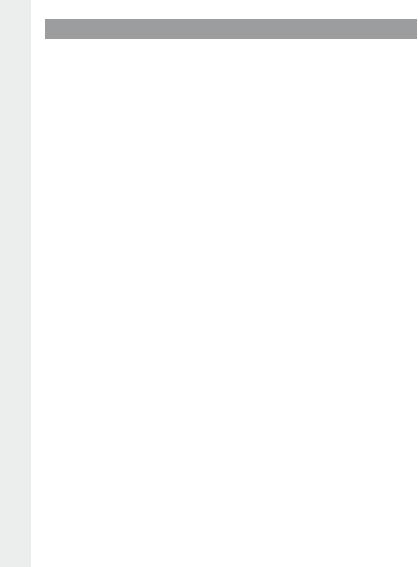
DE |
|
|
|
|
|
|
Problem |
Mögliche Ursache |
Was können Sie tun? |
|
|
|
|
|
|
|
|
|
|
|
|
Ich habe Dateien auf meinen |
Falsches Dateiformat |
Die Dateien liegen möglicherweise in einem Format vor, |
|
|
MP3-Player übertragen. Der |
|
das Ihr MP3-Player nicht abspielen kann. Die von Ihrem |
|
|
MP3-Player kann diese Dateien |
|
MP3-Player unterstützten Dateiformate finden Sie in |
|
|
aber nicht abspielen. |
|
dem jeweiligen Datenblatt auf der TrekStor-Homepage |
|
|
|
|
www.trekstor.de. |
|
|
|
|
|
|
|
Ich habe WMA-Audio-Dateien |
Die Dateien sind |
Falls es sich um WMA-DRM-kopiergeschützte Dateien |
|
|
auf meinen MP3-Player |
kopiergeschützt. |
handelt, müssen Sie diese über den Windows Media® |
|
|
übertragen. Der MP3-Player |
|
Player kopieren. Bitte überprüfen Sie zuvor, ob Ihr MP3- |
|
|
kann diese Dateien aber |
|
Player WMA-DRM-kopiergeschützte Dateien abspielen |
|
|
nicht abspielen. |
|
kann. Diese Information finden Sie in dem Datenblatt |
|
|
|
|
Ihres MP3-Players auf der TrekStor-Homepage |
|
|
|
|
www.trekstor.de. |
|
|
|
|
|
|
|
Ich habe von meinem Mac® |
Falsches Dateiformat |
Audio-Dateien im AAC-Format, z. B. wie sie mit iTunes® |
|
|
Audio-Dateien auf meinen |
|
erzeugt werden, können mit den meisten MP3-Playern |
|
|
MP3-Player übertragen. Der |
|
nicht abgespielt werden. Konvertieren Sie diese Dateien |
|
|
MP3-Player kann die Dateien |
|
mit einem aktuellen iTunes® oder einem anderen Programm |
|
|
aber nicht abspielen. |
|
in das MP3-Format. Im Internet erworbene Audio-Dateien |
|
|
|
|
sind unter Umständen mit Schutzmechanismen versehen, |
|
|
|
|
die eine solche Konvertierung verhindern. |
|
|
|
|
|
|
|
Die Audio-Dateien auf |
Der Wiedergabemodus |
Falls der Wiedergabemodus "Zufällig" eingestellt ist, |
|
|
meinem MP3-Player werden |
"Zufällig" ist eingestellt. |
wechseln Sie bitte in den Wiedergabemodus "Normal". |
|
|
nicht nacheinander in |
|
|
|
|
der richtigen Reihenfolge |
|
Sortieren Sie Ihre Audio-Dateien vor dem Kopieren in |
|
|
abgespielt. |
|
Unterordner und kopieren Sie diese Ordner auf Ihren |
|
|
|
|
MP3-Player. Zusätzlich können Sie Ihre Audio-Dateien |
|
|
|
|
durch Umbenennen (Hinzufügen von Ziffern, z. B. |
|
|
|
|
"001_Titel", "002_Titel", usw.) sortieren. |
|
|
|
|
|
|
|
Ich habe komische Zeichen |
Nicht unterstützter |
Manche MP3-Player können nicht alle Zeichen korrekt |
|
|
im Display wenn ich Musik |
Zeichensatz. |
darstellen. Bitte verwenden Sie für Dateinamen und |
|
|
abspiele. |
|
ID3-Tags nur den Standardzeichensatz der im MP3- |
|
|
|
|
Player eingestellten Menüsprache und vermeiden Sie |
|
|
|
|
Sonderzeichen (z. B. Umlaute, Akzente, usw.). |
|
|
|
|
|
|
|
Ich kann die Menüsprache |
Menüsprache verstellt |
Führen Sie ein Reset oder, falls dies nicht möglich ist |
|
|
nicht verstehen und weiß |
|
oder nicht zum Erfolg führt, ein Firmware-Update durch. |
|
|
nicht, wie ich sie wieder |
|
Danach erscheint in der Regel die Menüsprachauswahl. |
|
|
umstellen kann. |
|
|
|
|
|
|
|
|
|
Wie kann ich MP3-Dateien |
|
Um Audio-Dateien (z. B. Musik von einer CD) in das |
|
|
erstellen? |
|
MP3-Format umzuwandeln, benötigen Sie einen MP3- |
|
|
|
|
Encoder (z. B. das zur Zeit kostenlose Programm |
|
|
|
|
"Audiograbber", welches unter www.audiograbber.de |
|
|
|
|
zu finden ist). Anleitung und Hilfestellungen zur |
|
|
|
|
Bedienung des Programms finden Sie in der jeweiligen |
|
|
|
|
Hilfe-Funktion des Programms. |
|
|
|
|
|
|
|
Ich kann keine Dateien |
Altes Dateisystem |
Da FAT16 bei langen Dateinamen zwei Einträge anlegt, |
|
|
auf meinen MP3-Player |
(z. B. FAT16) |
kann es passieren, dass das Hauptverzeichnis belegt |
|
|
kopieren, obwohl dort |
|
ist, obwohl noch freier Speicher auf dem MP3-Player |
|
|
noch freier Speicherplatz ist. |
|
ist. Kopieren Sie die Dateien in einen Unterordner oder |
|
|
|
|
formatieren Sie Ihren MP3-Player, falls dies möglich |
|
|
|
|
ist, mit FAT32. Wenn Sie nicht sicher sind, ob Ihr MP3- |
|
|
|
|
Player FAT32 unterstützt, nehmen Sie bitte Kontakt mit |
|
|
|
|
unserem Support auf. |
|
|
|
|
|
– 18 –
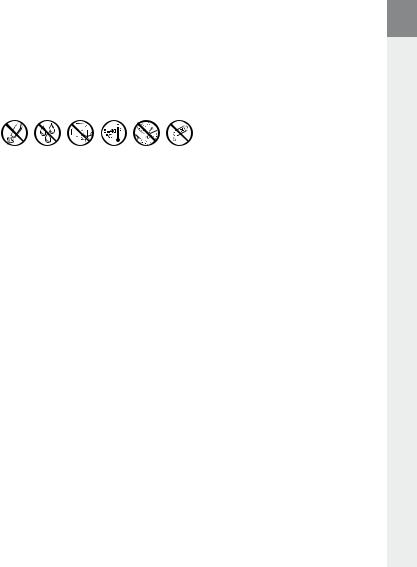
DE
Sicherheitsund Verwendungshinweise:
•Technische Arbeiten an dem Produkt dürfen nur von entsprechend qualifizierten Personen durchgeführt werden.
•Das Produkt darf weder geöffnet werden noch dürfen Änderungen daran vorgenommen werden. Die Komponenten können nicht vom Nutzer gewartet werden.
•Setzen Sie das Gerät niemals Feuchtigkeit, Kondenswasser und Nässe aus. Schützen Sie das Gerät vor extrem hohen und niedrigen Temperaturen und Temperaturschwankungen. Betreiben Sie es nur bei einer Umgebungstemperatur innerhalb des Bereichs von 5º C und 40º C.
•Stellen Sie das Gerät nicht in der Nähe einer Wärmequelle auf und schützen Sie es vor direkter Sonneneinstrahlung.
•Achten Sie bei der Verwendung und Lagerung des Geräts auf eine möglichst staubfreie Umgebung.
•Die Reinigung der Oberfläche des Geräts darf niemals mit Lösungsmitteln, Farbverdünnern, Reinigungsmitteln oder anderen chemischen Produkten erfolgen, nutzen Sie stattdessen ein weiches, trockenes Tuch bzw. einen weichen Pinsel.
Hinweise:
•Dieser MP3-/Movie-Player ist für den mitgelieferten Ohrhörer (Impedanz von 32 Ohm) optimiert. Die Verwendung anderer Ohr-/Kopfhörer mit geringerer Impedanz kann u. U. zur Beschädigung des MP3-/Movie-Players oder auch des Kopfhörers führen; besonders bei MP3-/Movie-Playern mit 2 Kopfhöreranschlüssen.
•Sollten Sie das Gerät einer elektrostatischen Entladung aussetzen, kann es u. U. zu einer Unterbrechung des Datentransfers zwischen dem Gerät und dem Computer kommen bzw. Funktionen des Geräts können gestört werden. In diesem Fall sollte das Gerät vom USB-Port abgezogen und erneut eingesteckt werden.
•Achtung: Dieses Gerät kann hohe Lautstärken erzeugen. Um Hörschäden zu vermeiden, die sofort, später oder schleichend eintreten können, sollten Sie nicht längere Zeit mit hoher Lautstärke hören. Dies gilt unabhängig davon, ob Sie über Lautsprecher, Kopfhörer oder Ohrhörer hören. Tritt ein Klingelgeräusch in Ihrem Ohr auf, reduzieren Sie umgehend die Lautstärke oder verwenden Sie den MP3-/Movie-Player nicht mehr. Bitte bedenken Sie, dass eine dauerhafte Schädigung des Gehörs auch erst zu einem späteren Zeitpunkt auftreten kann. Unter Umständen gewöhnen Sie sich mit der Zeit zwar an höhere Lautstärken, sodass diese für Sie normal erscheinen mögen, Ihre Hörfähigkeit kann dadurch jedoch bereits beeinträchtigt worden sein. Je höher Sie die Lautstärke einstellen, desto schneller kann Ihr Gehör geschädigt werden.
•Achtung: Das Verwenden von Ohr-/Kopfhörern beim Steuern eines Kraftfahrzeugs wird nicht empfohlen und ist in einigen Ländern verboten. Fahren Sie stets vorsichtig und konzentriert. Stoppen Sie die Wiedergabe Ihres MP3-/Movie-Players, wenn Sie hierdurch beim Steuern eines Kraftfahrzeugs oder bei anderen Tätigkeiten, die Ihre volle Aufmerksamkeit erfordern, abgelenkt oder gestört werden.
•Von der Nutzung von USB-Kabeln mit Leitungslängen von mehr als 3 m sollte abgesehen werden.
Der Hersteller behält sich das Recht vor, das Produkt ständig weiter zu entwickeln. Diese Änderungen können ohne direkte Beschreibung in dieser Bedienungsanleitung vorgenommen werden. Informationen in dieser Bedienungsanleitung müssen somit nicht den Stand der technischen Ausführung widerspiegeln.
Der Hersteller garantiert nur die Eignung für die eigentliche Bestimmung dieses Produktes. Weiter ist der Hersteller nicht für Beschädigungen oder Verlust von Daten und deren Folgeschäden verantwortlich.
Copyright © 2008 TrekStor GmbH & Co. KG. Alle Rechte vorbehalten. Bei weiteren erwähnten Produktoder Firmenbezeichnungen handelt es sich möglicherweise um Warenzeichen oder Markennamen der jeweiligen Inhaber.
– 19 –

 OPERATING INSTRUCTIONS
OPERATING INSTRUCTIONS
|
Please note: Please charge your MP3 player as described in these operating instructions for at least 3 to 4 hours |
EN |
before initial use. |
|
1)Controls for the TrekStor i.Beat move
Please look at the illustrations on the inside of the unfolding cover.
A) |
TFT display |
H) |
wswitch |
B) |
gbutton |
I) |
Earphone jack |
C) |
Qbutton |
J) |
Loop for neck strap |
D) |
Obutton |
K) |
Microphone |
E) |
Abutton |
L) |
USB port |
F) |
Pbutton |
M) Slot for microSD card |
|
G) |
Rbutton |
|
(i.Beat move M | L only) |
2)Connecting the TrekStor i.Beat move to a computer
Use the included USB cable to connect your MP3 player to a USB port on your computer.
i.Beat move S: Your operating system automatically recognizes the MP3 player and adds a "Removable medium" or "Drive" to "My Computer"/"Computer" or "Desktop".
i.Beat move M | L: Your operating system automatically recognizes the MP3 player and adds two "Removable media" or "Drives" to "My Computer"/"Computer" or "Desktop": one for your MP3 player and another for the microSD slot.
3)Load the TrekStor i.Beat move
The MP3 player starts charging automatically as soon as you connect it to a computer. The battery is charged after a maximum of 3 to 4 hours; charging stops automatically to prevent overcharging.
Please note: The maximum battery life is only reached after approximately 10 charging cycles. No operating menu can be accessed during the time your MP3 player is connected to the computer.
4)Installing / removing the microSD card
(TrekStor i.Beat move M | L)
Slowly insert the microSD card into the slot until you hear the card lock into place. To remove the microSD card from the slot, briefly push the microSD card and slowly pull it out of the slot.
– 20 –

5)Exchanging data with the TrekStor i.Beat move
Windows® 2000/XP/Vista
Files that are not copy-protected |
EN |
|
a)Select the desired files (such as MP3) with the mouse. Copy these files by clicking them with your right mouse button ("Copy").
b)Under "My Computer" or "Computer", select the device with removable storage, "i.Beat move".
c)Click it with your right mouse button and select "Paste" to start copying. After copying has completed, the data will be available on your MP3 player.
WMA DRM9-protected files
To copy DRM9-protected files, you need to use the Windows Media® Player (reference version: Windows Media® Player 11).
a)Connect your MP3 player to your computer and start the Windows Media® Player.
b)In the Windows Media® Player under "View", select "Full mode".
c)Then click the tab "Synchronization" at the top.
d)Drag the desired music files to the "Synchronization list" on the right.
e)Click on the button "Start synchronization" below the list. The selected music will then be automatically copied to your MP3 player.
Mac® OS X from 10.3
Select the desired files (such as MP3) with the mouse. Drag and drop the files in the "Finder" to the drive symbol of your MP3 player.
6)Logging off and disconnecting the TrekStor i.Beat move from the computer
Windows® 2000/XP/Vista: At the bottom right on the task bar, click the left mouse button on the symbol "Safely Remove Hardware". In the context menu that appears, click the left mouse button on "Safely Remove Mass Storage Device - Drive" to select it. You can now disconnect the MP3 player from the computer.
Mac® OS X from 10.3: You must remove the drive or drives from the "Desktop" before you disconnect or turn off your MP3 player. Click on the relevant drive symbol and drag it to the trash symbol.
Please note: Please follow the recommended logoff procedure to prevent damage to the device or data loss.
– 21 –

7)Firmware update for the TrekStor i.Beat move
Firmware is the program responsible for the control of your MP3 player. A firmware update serves to
EN transfer firmware upgrades to your MP3 player. If you should encounter any problems with your MP3 player, please make sure that you have installed the latest firmware version.
a)Connect the i.Beat move to a USB port on your computer.
b)Back up all important data of the i.Beat move on your computer and then disconnect the MP3 player from your computer's USB port.
c)You can update the i.Beat move with the most current firmware from the Internet. This can be found on the TrekStor website http://www.trekstor.de for your product under "Downloads".
Please note: The update software must be installed on your computer before you can do a firmware update. You can also find this on the TrekStor website.
d)Alternatively, insert the provided CD into your CD/DVD drive. When the startup function of your system is activated, a menu showing all the contents of the CD will open.
Please note: If the startup function of your system is deactivated, you can access the CD/DVD drive via "My Computer"/"Computer" and start the program "menu.exe" in the main directory of the CD/DVD.
Select "Firmware" and follow the instructions. Your internet browser opens and the TrekStor website is loaded.
e)Download the firmware including the update program (file extension *.zip file) and unzip it to a folder of your choice.
f ) Start the "setup.exe" file to install the software for the firmware update on your computer (available only in English). Follow the installation instructions.
g)Select "Start" +"Programs" +"TrekStor i.Beat move" to run the "Firmware Update". The update program window opens.
h)Open the firmware (file extension *.rfw) via "Open"; you have previously unzipped this file in your selected folder.
i)Turn on the i.Beat move. On the i.Beat move under "System", select the option "Update". Confirm with "Yes".
j)Now connect the i.Beat move to a USB port on your computer.
Please note: If a Windows® security prompt appears, select "Continue installation".
k)Start updating the firmware via "Update". Please wait until the update procedure is completely finished.
Please note: To prevent damage to your MP3 player, always follow the update procedures exactly and please be patient.
l)Close the update program via "Exit".
m)Disconnect your i.Beat move from the USB port on your computer.
n)Your i.Beat move is now ready for normal use again.
– 22 –

8)Formatting the TrekStor i.Beat move
Note: ALL the data on the MP3 player will be deleted when you format it. |
|
Windows® 2000/XP/Vista |
EN |
|
|
|
|
a)Connect your MP3 player to a USB port on your computer.
b)Back up all the important data on your MP3 player onto your computer.
c)Open "My Computer"/"Computer" and click your right mouse button on your MP3 player ("Device with Removable Storage").
d)Select "Format…" from the context menu.
e)Select the "FAT32" option under "File system" from the dialog window that appears.
f ) |
Click on the "Start" button to start formatting. |
g) |
Please wait until formatting has completed. |
Mac® OS X from 10.3
a)Connect your MP3 player to a USB port on your computer.
b)Back up all the important data on your MP3 player onto your computer.
c)Open "Disk Utility" via "Finder" +"Programs" +"Utilities".
d)Click on the MP3 player. Select the partition that you would like to format.
e)From the right window, select the option "Erase".
f ) With the aid of the drop-down list, select the file system "MS-DOS File System" for the partition to be formated.
g)Click on the "Erase" button to start formatting.
h)Please wait until formatting has completed.
9)Operation of the TrekStor i.Beat move
Turning the device on and off
Before you can turn on your MP3 player, the wswitch must be in the "ON" position. Subsequently turn on your MP3 player by pressing the Abutton for approximately 2 seconds. To put the MP3 player in standy mode, hold down the Abutton for approximately 2 seconds. To turn your MP3 player off, move the wswitch to the "OFF" position.
Please note: To execute a reset, slide the wswitch in the "OFF" position and then back to the "ON" position.
Please note: Switch the i.Beat move to standby mode before turning it off so that all the current settings will be saved.
Different modes
Your MP3 player has different modes that you can select in the main menu. Press the Oor Pbutton to select the desired mode. Confirm your selection by briefly pressing the Abutton. To reach the main menu from a mode, hold the gbutton for approximately 1 second.
– 23 –

Folder navigation
In the modes "Music", "Video", "Pictures" and "Text", you can select a file to be played from a list. In the main menu, select the mode "Video", "Pictures", or "Text" to go directly to folder navigation. If you are playing back a
EN file, briefly press the gbutton to reach the folder navigation.
Please note: In folder navigation, only the current files of the most recently selected mode are displayed (i.e., only music files are displayed when you are in "Music" mode).
i.Beat move M | L: If the microSD card is in the slot, you can choose between the internal memory "Internal memory" and external memory "microSD card" by pressing the Ror Qbutton. Confirm your selection by briefly pressing the Aor Pbutton.
Please note: If the microSD card is not inserted in the slot, only the internal memory is displayed.
•Opening and/or playing files
Press the Ror Qbutton to select the next or previous file. To play or display the selected file, briefly press the Aor Pbutton.
Please note: If you hold down the Ror Qbutton, you jump to the individual files more quickly.
•Handling folders
To change to a subfolder, select the folder and briefly press the Aor the Pbutton. To return to the main directory, briefly press the Obutton. To leave folder navigation and return to the mode, hold the Obutton for approximately 1 second.
•Delete files
To delete marked files, briefly press the gbutton and confirm the subsequent inquiry by pressing the Abutton.
Mode: Music
Switch to "Music" mode.
•Play mode
Briefly press the Abutton to play an audio file.
•Pause
Briefly press the Abutton to stop playback. Repress the Abutton to continue playing.
•Change track
Briefly press the Pbutton to select the next track.
If you briefly press the Obutton within 5 seconds after a track starts, you switch to the prior track. If you briefly press the Obutton after a track has started playing for at least 5 seconds, you return to the beginning of the current song.
•Fast-forward/rewind within a track
You can navigate within the current track by holding down the Por Obutton. Hold down the Por Obutton to fast-forward or rewind.
•Increase/lower volume
Briefly press the Qor Rbutton to raise or lower the volume.
Please note: If you hold down the Qor Rbutton, the volume changes gradually.
–24 –

Mode: Video |
|
|
Switch to the "Video" mode. |
|
|
EN |
||
You can watch movie files (file extension *.avi) in Video mode. To create movie files in AVI format, please use |
||
the "AVI-Converter" on the accompanying CD. |
|
|
i.Beat move S |
|
|
The functions in this mode are like the ones in "Music" mode. |
|
|
i.Beat move M | L |
|
|
Please rotate the i.Beat move M | L 90° to the left since the movie files are displayed in landscape |
|
|
format (4:3). The functions in this mode are like the ones in "Music" mode. |
|
|
Mode: FM radio |
|
|
Switch to the "FM radio" mode. |
|
Please note: Always connect your earphone or headphone to the headphone jack of your MP3 player since the earphone/headphone cable serves as an antenna for the internal radio.
To open the FM radio menu, briefly press the gbutton. Press the Qor Rbutton to select the desired menu item, and confirm by briefly pressing the Aor Pbutton. To leave the FM radio menu, briefly press the gor Obutton.
•Switching between manual station selection and memory mode
In the FM radio menu, choose between manual station selection "Scan" and memory mode "Preset".
•Switching between saved stations
In memory mode "Preset", you can switch between the existing memories by briefly pressing the Oor Pbutton.
•Manual frequency change / manual scan
In manual station mode "Scan", briefly press the Oor Pbutton to change the reception frequency by 0.1 MHz. Hold down the Oor Pbutton for the MP3 player to automatically scan the upper and lower frequencies for stations with strong reception.
•Saving individual stations
Change to the FM radio menu for manual station selection "Scan." Set the desired frequency and select "Save" from the FM radio menu. Press the Qor Rbutton to select the desired memory and confirm the next question by briefly pressing the Abutton.
•Deleting saved stations
To delete a saved station, select "Delete" from the FM radio menu. Select the station to be deleted by pressing the Qor Rbutton and confirm the next question by briefly pressing the Abutton.
•Automatic memory assignment / automatic station scan
To start the automatic station search, select "Auto scan" in the FM menu and confirm the subsequent inquiry by briefly pressing the Abutton. Your MP3 player automatically searches for the radio stations with the strongest reception and saves them in the 25 memory locations.
Please note: During automatic station search, previously saved station settings are deleted.
–25 –

|
• |
Mode |
|
|
Under the menu item "Mode", you can set whether the received radio station will play in stereo or mono. |
EN |
|
|
• |
Recording FM radio |
|
|
|
Briefly press the Abutton to start an FM radio recording. To pause the current recording, briefly press |
|
|
|
|
|
the Abutton. To continue with the current recording, briefly press the Abutton again. Briefly press |
|
|
the gbutton to stop and save the recording. |
|
|
Please note: All radio recordings "FMxxx" are saved in the directory "FM" on your MP3 player. Switch to the |
|
|
"Explorer" mode to access your radio recordings. |
|
Mode: Pictures |
|
|
Switch to the "Pictures" mode. |
|
|
You can view picture files in this mode. In folder navigation, select a picture file and briefly press the Abutton |
|
|
to display it. |
|
|
Please note: All pictures must be in JPEG format (file extension *.jpg). Large pictures are automatically displayed in |
|
|
a reduced size which can lengthen the loading time. |
|
|
i.Beat move M | L: Rotate your i.Beat move M | L 90° to the left to view pictures files in landscape format (4:3). |
|
|
• |
Cycle picture |
|
|
After the picture is displayed, press the Por Rbutton to change to the next picture. Briefly press |
|
|
the Oor Qbutton to go to the previous picture. |
|
• |
Slide show |
|
|
To start a slide show, press the Abutton. Press the Abutton again to stop the slide show. |
|
Mode: Text |
|
|
Switch to the "Text" mode. |
|
|
You can view text files (file extension *.txt) in this mode. In folder navigation, select a text file and press the |
|
|
Abutton to show the text. |
|
|
Briefly press the Qor Rbutton to read the text line by line. Briefly press the Oor Pbutton to read |
|
|
the text page by page. Press the Oor Pbutton for approximately 1 second to jump to the beginning |
|
|
or end of the text. |
|
|
• |
Bookmarks |
|
|
Hold down the Qbutton for approx. 1 second to open the text options menu. You can save a bookmark |
|
|
here ("Save bookmark") and load individual bookmarks ("Load bookmark"). Press the Qor Rbutton to |
|
|
select the desired mode, and confirm by briefly pressing the Abutton. |
• Automatic page-wise loading
Briefly press the Abutton to automatically turn page-wise text loading on or off.
– 26 –

Mode: Record |
|
|
Switch to the "Record" mode. |
|
|
EN |
||
You can make voice recordings in this mode using the integrated microphone. |
||
Briefly press the Abutton to start recording. To pause the current recording, briefly press the Abutton. |
|
|
|
||
To continue with the current recording, briefly press the Abutton again. Briefly press the gbutton to |
|
|
stop and save the recording. |
|
|
While the recording is stopped, you can press the Oor Pbutton to change the recording quality, and |
|
|
you can press the Qor Rbutton to reduce or increase the sensitivity. |
|
Please note: All voice recordings "RECxxx" are saved in the directory "VOICE" on your MP3 player. Switch to the "Explorer" mode to access your voice recordings.
Mode: Explorer
Switch to the "Explorer" mode.
All the files that are on your MP3 player are displayed in this mode. You can play back audio and video files or display picture and text files that are supported by your MP3 player.
Mode: Settings
Switch to the "Settings" mode.
Here you can make various audio settings under "Audio", select play modes under "Play mode", and activate or deactivate the shuffle function under "Shuffle mode". In addition, you can specify the display settings under "Display", time settings under "Timer", and recording settings under "Record options".
Press the Qor Rbutton to select the desired setting and confirm by briefly pressing the Aor Pbutton. Briefly press the gor Obutton to leave the settings.
•Audio
Equalizer: Under the "Equalizer" menu item, you can select one of seven preset equalizers or the user-defined equalizer.
If the user-defined equalizer "User EQ set" is selected, you can configure the equalizer as desired.
•Play modes
Normal: Select the menu item "Normal" to play all tracks once.
Repeat one: Select the menu item "Repeat one" to have the current track repeated in a loop indefinitely.
Repeat all: Select the menu item "Repeat all" to have all the tracks played in sequence repeatedly.
Folder: Select the menu item "Folder once" to play all tracks of the selected folder once.
Repeat folder: Select the menu item "Folder repeat" to repeatedly play all tracks from the selected folder in sequence.
Intro: Select the menu item "Intro" to play the first 10 seconds of every track.
•Shuffle mode
Under the menu item "Shuffle mode", you can activate or deactivate the shuffle mode. In shuffle mode, the playback order of the tracks is selected at random.
–27 –

•Display
Brightness: Under the "Brightness" menu item, you can adjust the brightness of the display.
EN |
Background illumination: Under the menu item "Backlight time", you can set the length of time until the |
|
display automatically shuts off. Depending on the settings in the backlight power save mode, the backlight |
|
illumination is either completely turned off ("Backl. power save" +"On") or dimmed ("Backl. power save" +"Off"). |
|
Picture slide show: Under the menu item "Pict. slide show", you can adjust the length of time that the |
|
pictures in the slide show are displayed. |
|
Text - Slide show speed: Under menu item the "Text slide show", you can adjust the display time for |
|
automatically loading a text page. |
•Timer
Power management: Under the menu item "Power management", you can set how long it takes the MP3 player to automatically shut down after it has not been used.
Sleep timer: Under the menu item "Sleep timer", you can set how long it takes the MP3 player to automatically shut down.
•Record
Recording quality: Under the menu item "Record quality", you can adjust the recording quality of the integrated microphone or FM radio.
Input gain: Under the menu item "Input gain", you can adjust the recording input gain of the integrated microphone.
Mode: System
You can also choose general system settings under "System".
•System information
Under the menu item "System info", you are provided with information on the firmware version, as well as the entire memory and free memory of the MP3 player.
•Update
Select the menu item "Update" to run a firmware update for the MP3 player. The procedure for this can be found in the chapter Firmware Update.
•Language
Under the menu item "Language", you can select the menu language of the MP3 player.
•Factory Defaults
Under the menu item "Default settings", you can restore the default settings (settings upon delivery) of the MP3 player. The files saved on your MP3 player will remain during the restoration of the default settings.
– 28 –

10) Convert video files
With the MP3 player, you can play video files in AVI format that were converted with the program |
|
"AVI-Converter" beforehand. |
EN |
a)Insert the provided CD into your CD/DVD drive. When the startup function of your system is activated, a menu showing all the contents of the CD will open.
Please note: If the startup function of your system is deactivated, you can access the CD/DVD drive via "My Computer" and start the program "menu.exe" in the main directory of the CD.
b)Then select the "AVI-Converter" item.
c)The "AVI-Converter" will then be installed on your computer.
d)Start the "AVI-Converter" under "Start" +"Programs" +"TrekStor i.Beat move" +"AVI-Converter".
e)Click on the "Add" button, select the file to be converted (such as MPG, AVI) under "Source File" and enter the destination folder ("Target File Path")
f ) Under "Resolution", select the picture size for your i.Beat move
(i.Beat move S - 128 x 128, i.Beat move M - 160 x 128, i.Beat move L - 220 x 176).
g)Under "Settings", select the quality and the picture format ("Aspect Ratio") of the output file.
h)Click the "Save" button to save the settings.
i)Click the "Close" button to close the window.
j)Start the conversion by clicking the "Convert Now" button.
k)Then copy the created AVI file to your MP3 player.
– 29 –
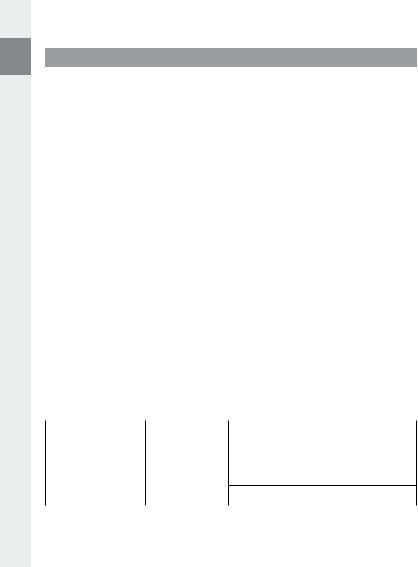
11) Troubleshooting
This section contains information on eliminating problems with your MP3 player.
EN |
Problem |
Possible cause |
What can you do? |
|
|
|
|
|
|
|
My MP3 player cannot be |
The HOLD function is |
Check if the key lock (HOLD switch/HOLD function) of |
|
|
turned on. |
activated. |
the MP3 player is activated. If yes, deactivate the key lock |
|
|
|
|
|
as described in the operating instructions. |
|
|
|
|
|
|
|
No power |
With an MP3 player that has an integrated battery: |
|
|
|
|
|
When the battery is dead, charge your MP3 player either |
|
|
|
|
with a USB cable connected to your PC, or with a USB |
|
|
|
|
charger. |
|
|
|
|
|
|
|
|
|
With a battery-operated MP3 player: |
|
|
|
|
The battery is dead. Replace the battery. Only use |
|
|
|
|
alkaline batteries. To find out if your MP3 player can also |
|
|
|
|
be operated with rechargeable batteries, contact our |
|
|
|
|
support team. |
|
|
|
|
The battery was incorrectly inserted. Check the polarity |
|
|
|
|
of the battery. |
|
|
|
|
|
|
|
External effects |
External effects (such as an electrostatic discharge) can |
|
|
|
|
|
cause your MP3 player to malfunction. If the malfunction |
|
|
|
|
continues after you turn your MP3 player off and on, |
|
|
|
|
reset the player or update the firmware (the software of |
|
|
|
|
the MP3 player). You can find the procedure for this in |
|
|
|
|
the operating instructions. The current firmware for your |
|
|
|
|
MP3 player is on our website under "Downloads". If you |
|
|
|
|
have any questions concerning the firmware update |
|
|
|
|
that were not answered in the instructions, please |
|
|
|
|
contact our support team. |
|
|
|
|
|
|
My MP3 player freezes. |
|
|
If this repeatedly occurs for a specific audio file, the file |
|
|
|
|
may be damaged. Delete the file. |
|
|
|
|
If this does not eliminate the problem, reset the player |
|
|
|
|
if possible. If your MP3 players still freezes, update the |
|
|
|
|
firmware. |
|
|
|
|
|
|
My MP3 player does not |
The HOLD function is |
Check if the key lock (HOLD switch/HOLD function) of |
|
|
respond when I press a |
activated. |
your MP3 player is activated. If yes, deactivate the key |
|
|
button. |
|
|
lock as described in the operating instructions. |
|
|
|
|
|
|
I do not hear any music from |
|
|
Check if an audio file is being played (the display of |
|
the earphones/headphones. |
|
|
the elapsed or remaining time is changing). If not, |
|
|
|
|
start playback. |
|
|
|
|
|
|
|
|
|
Make sure that the stereo jack of the earphones/ |
|
|
|
|
headphones is firmly seated in the jack socket. |
Check if the volume of your MP3 player is loud enough.
I transferred files to my |
Wrong file format |
The files might be in a format that your MP3 player |
MP3 player. The MP3 player |
|
cannot play. The file formats supported by your MP3 |
cannot play these files. |
|
player can be found on the respective datasheet on the |
|
|
TrekStor homepage at www.trekstor.de. |
|
|
|
– 30 –
